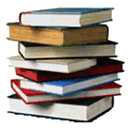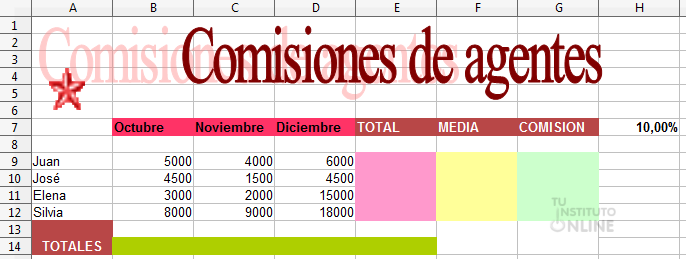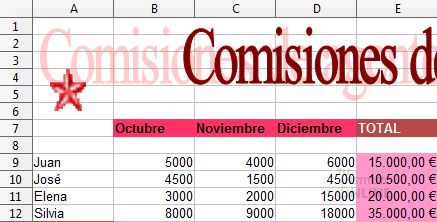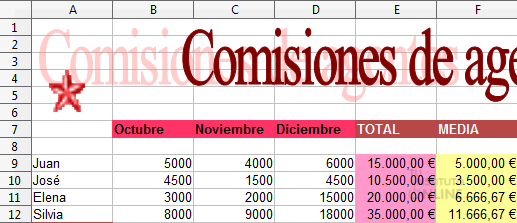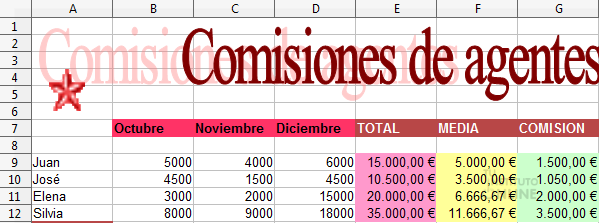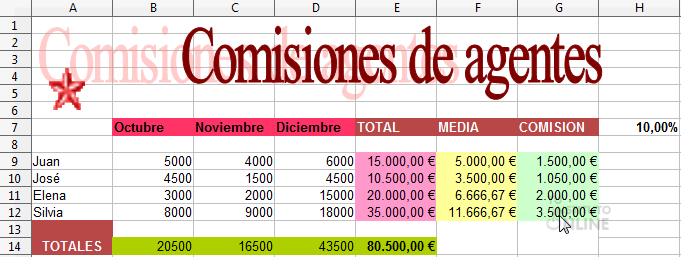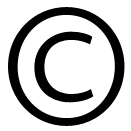| |
Se ha decidido determinar las comisiones de los agentes comerciales durante el último trimestre.
Introducción de datos
- Crea una nueva hoja de cálculo.
- En la pestaña “Hoja1”, haz clic con el botón derecho del ratón y elige . Escribe “Comisiones”. Pulsa la tecla Intro.
- Guarda la hoja con el nombre “ej_comisiones”.
- Puede utilizarse los efectos y colores que se desee.
- Introduce los datos en la hoja tal y como se muestran a continuación.
- Aplica formatos de celda, fusión de celdas, galería Fontwork, inserción de imágenes, etc.
- Inserta la imagen prediseñada que quieras. Menú .
- Por ejemplo:
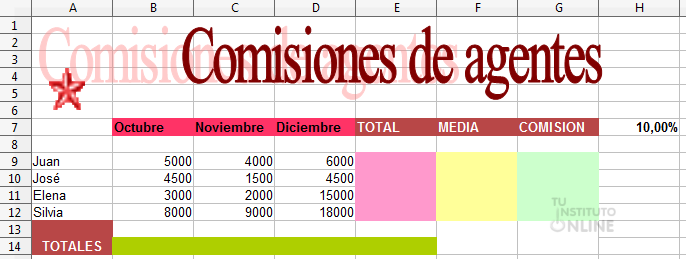
Total de ventas
La columna Rosa reflejará el total de ventas de cada agente.
- Ve a la celda E9. Calcula el total de la fila utilizando la función .
- Rellena el resto de la columna total utilizando la función autocompletar.
- Pon formato Moneda a la columna total.
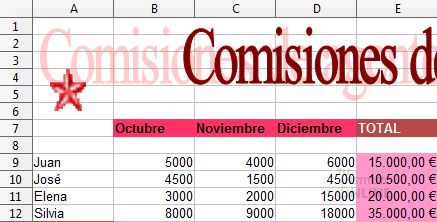
Media aritmética
La columna Amarilla reflejará la media de ventas. Esta media se calculará sumando las tres cantidades de cada agente y dividiendo por 3.
- Ve a la celda F9. Introduce la fórmula =E9/3. También sería correcto =(B9+C9+D9)/3.
- Rellena el resto de la columna media utilizando la función autocompletar.
- Pon formato Moneda a la columna media.
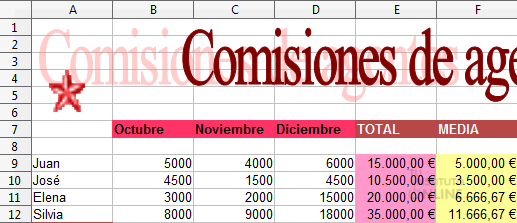
Comisión
La columna Verde calculará un 10% de la venta total del agente (celda H7).
- Ve a la celda G9. Vamos a crear una referencia absoluta a la celda H7, agregando signos de dólar a la fórmula como se indica a continuación: =E9*$H$7.
- Rellena el resto de la columna comisión utilizando la función autocompletar.
- Comprueba que el resultado es correcto. Ve a la celda G10. Verifica que la celda del porcentaje de comisión permanece invariable.
- Pon formato Moneda a la columna comisión.
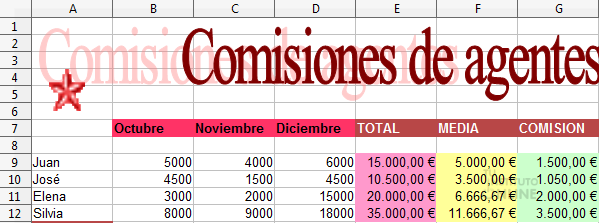
Totales
La fila de totales sumará las columnas superiores.
- Ve a la celda A14. Fusiona la celda con A13.
- Ve a la celda B14. Calcula el total de la columna utilizando la función Suma.
- Ve a la celda C14. Calcula el total de la columna utilizando la función Suma.
- Ve a la celda D14. Calcula el total de la columna utilizando la función Suma.
- Ve a la celda E14. Calcula el total de la columna utilizando la función Suma. Pon formato de celda Moneda.
- El resultado será:
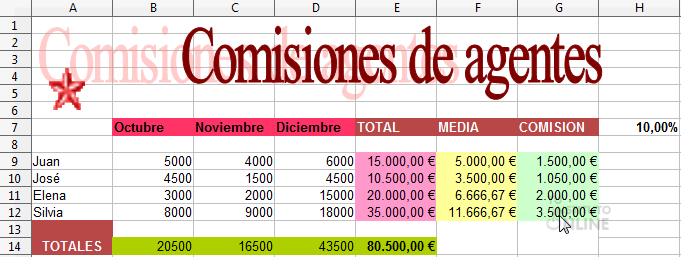
- Guarda los cambios.
- Sube el fichero "ej_comisiones" a la plataforma.
|
|
|
|